Vydání
V produktu ESET Windows se zobrazí chybová zpráva "Aktualizace modulu se nezdařila"

- Ověřte aktualizace po každém kroku
- Kontrolní seznam pro řešení problémů
Řešení
![]() uživatelé systému macOS: Vymazat mezipaměť aktualizací v ESET Cyber Security pro macOS
uživatelé systému macOS: Vymazat mezipaměť aktualizací v ESET Cyber Security pro macOS
![]() Uživatelé systému Android: V případě, že se jedná o uživatelé systému Android, je třeba provést následující kroky: ESET Mobile Security pro Android zobrazuje Zkontrolujte prosím připojení k internetu a zkuste to znovu target
Uživatelé systému Android: V případě, že se jedná o uživatelé systému Android, je třeba provést následující kroky: ESET Mobile Security pro Android zobrazuje Zkontrolujte prosím připojení k internetu a zkuste to znovu target
Ověření aktualizací po každém kroku
Než budete pokračovat v každém z následujících kroků v následující části, zkontrolujte proces aktualizace.
Klikněte na tlačítko Aktualizace → Zkontrolovat aktualizace.
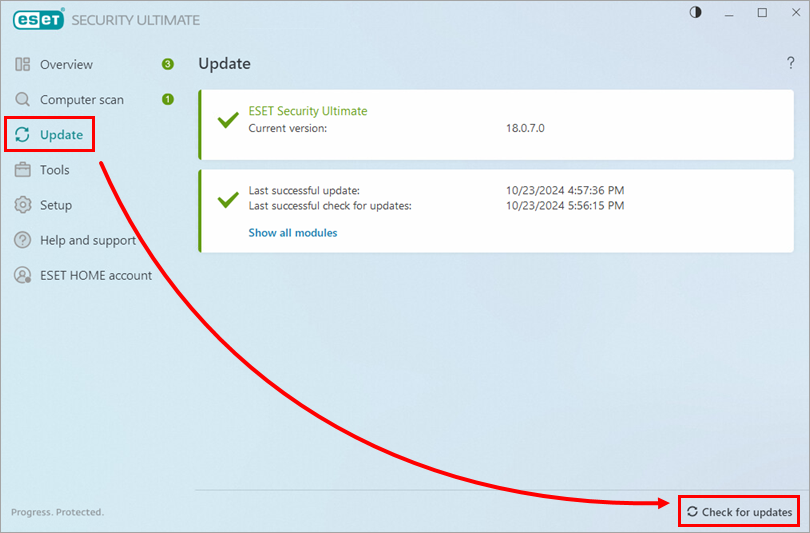
Obrázek 1-1 Pokud se aktualizace nezdaří, přejděte k dalšímu kroku, dokud nebudete moci aktualizovat.
Kontrolní seznam pro řešení problémů
Po každém z následujících kroků proveďte kontrolu aktualizací.
Zkontrolujte, zda je na oddílu pevného disku (například
C:\), kde je nainstalován váš produkt ESET, dostatek volného místa (minimálně 1 GB).Vyloučte ESET z detekce na firewallu třetí strany. Pokud používáte firewall ESET a nemáte nainstalovaný žádný jiný software firewall, tento krok ignorujte.
Pokud nepoužíváte proxy server ESET Bridge pro stahování aktualizací:
Stisknutím klávesy F5 otevřete Rozšířené nastavení.
Klikněte na tlačítko Aktualizovat, rozbalte Profily → Aktualizace → Možnosti připojení a z rozbalovací nabídky Režim proxy vyberte možnost Nepoužívat proxy server . Klikněte na tlačítko OK.
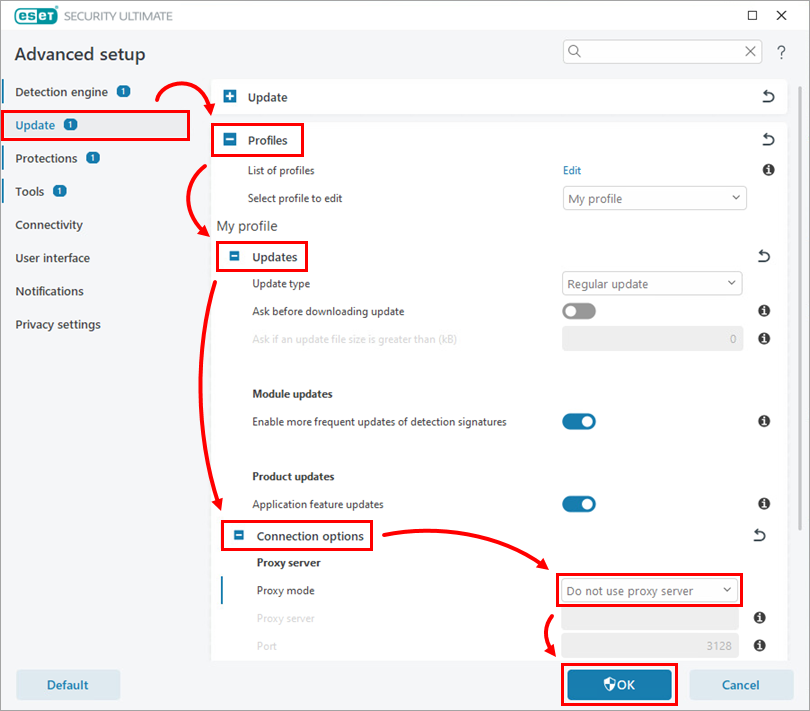
Obrázek 2-1
Otestujte komunikaci s aktualizačním serverem společnosti ESET:
Do vyhledávacího řádku zadejte příkaz spustit (Windows 11) nebo klikněte na tlačítko Start a zadejte příkaz spustit (Windows 10). Do pole Otevřít zadejte cmd a stiskněte klávesu Enter.
Do pole Příkazový řádek zadejte příkaz ping update.eset.com a stiskněte klávesu Enter (viz obrázek 2-2 níže).
Pokud se můžete připojit k aktualizačnímu serveru, zobrazí se zpráva Reply from (Odpovědět od), za kterou následuje IP adresa serveru, na který se snažíte připojit.

Obrázek 2-2
Pokud se vám nepodařilo problém vyřešit, kontaktujte technickou podporu společnosti ESET.